Najbezpieczniejszym sposobem aktualizacji iPhone'a, iPoda Touch lub iPada jest użycie iTunes, ale pobranie całej wersji iOS nie tylko zużywa większą przepustowość, ale także zajmuje więcej czasu. Właśnie tam pojawia się OTA; Funkcja aktualizacji OTA (Over the Air) pozwala użytkownikom aktualizować iPhone'a, iPoda Touch i iPada bez łączenia się z iTunes. Ta funkcja została po raz pierwszy wprowadzona w iOS 5 i dzięki tej funkcji można zaktualizować do najnowszych wersji iOS przez Wi-Fi. w odróżnieniu Android i inny mobilny system operacyjny, funkcja OTA w iOS działała jak urok, ale teraz ta funkcja powoduje pewne problemy dla użytkowników.
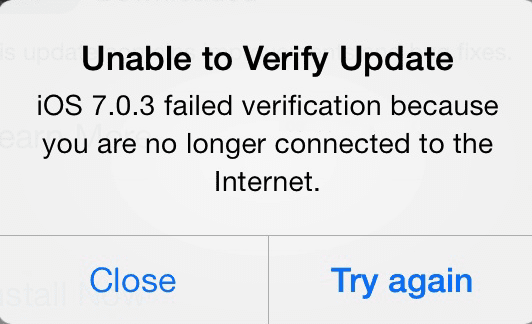
Wielu użytkowników skarżyło się, że nie byli w stanie zaktualizować swoich urządzeń iDevice do najnowszego iOS 7.0.4, a większość z nich otrzymała błąd „Nie można zweryfikować aktualizacji”. Ten błąd ilustruje „Weryfikacja nie powiodła się, ponieważ nie masz połączenia z Internetem”. Jednak Twój iDevice jest połączony z działającym połączeniem Wi-Fi. Z drugiej strony niektórzy użytkownicy również dowiadują się, że wersja iOS nie jest właściwa. Jest to widoczne głównie na urządzeniach z poprzednimi wersjami iOS. Na przykład, jeśli używasz iOS 7.0.1 i próbujesz zaktualizować iOS 7.0.4, może pojawić się ten błąd.
Na nieszczęście, jeśli masz ten błąd, nie panikuj, ponieważ możesz rozwiązać ten błąd, wykonując poniższe proste metody.
-
Zawartość
- Uruchom ponownie aplikację Ustawienia:
- Uruchom ponownie iPhone'a:
- Zresetuj wszystkie ustawienia sieciowe:
-
Wniosek:
- Powiązane posty:
Uruchom ponownie aplikację Ustawienia:
Jest to najprostsza i najbardziej niezawodna metoda naprawienia tego błędu; wielu użytkowników naprawiło błąd za pomocą tej metody. Jeśli jesteś w aplikacji ustawień, zamknij aplikację i otwórz ją ponownie. Oto jak możesz to zrobić.
- Otwórz zasobnik wielozadaniowy, [Kliknij dwukrotnie przycisk Strona główna, aby otworzyć zasobnik wielozadaniowy].
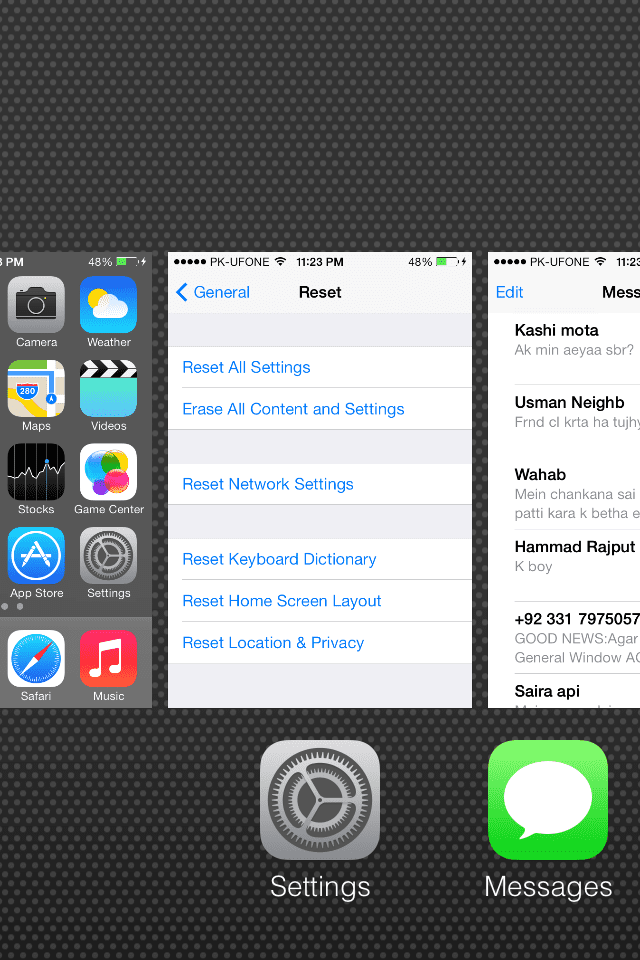
- Tutaj zobaczysz wszystkie poprzednio otwarte aplikacje na iPhonie, Przesuń od dołu do góry, aby zamknąć aplikację, zamknij aplikację „Ustawienia”.
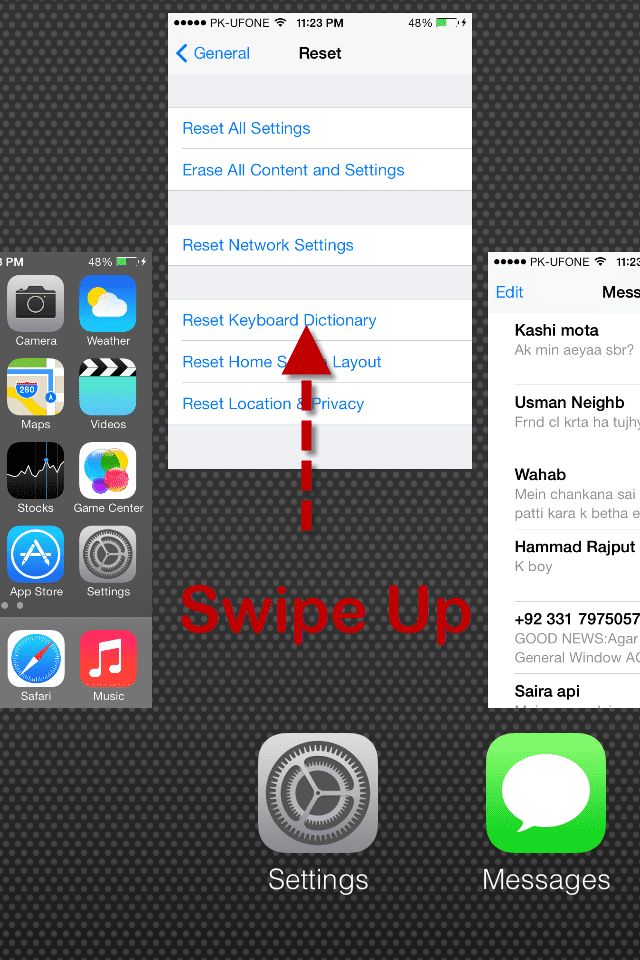
- Po zamknięciu aplikacji ustawień przejdź do ekranu głównego
- Ponownie uruchom aplikację ustawień, dotknij „Ogólne”
- Stuknij w „Aktualizacja oprogramowania” i poczekaj na instalację tego procesu.
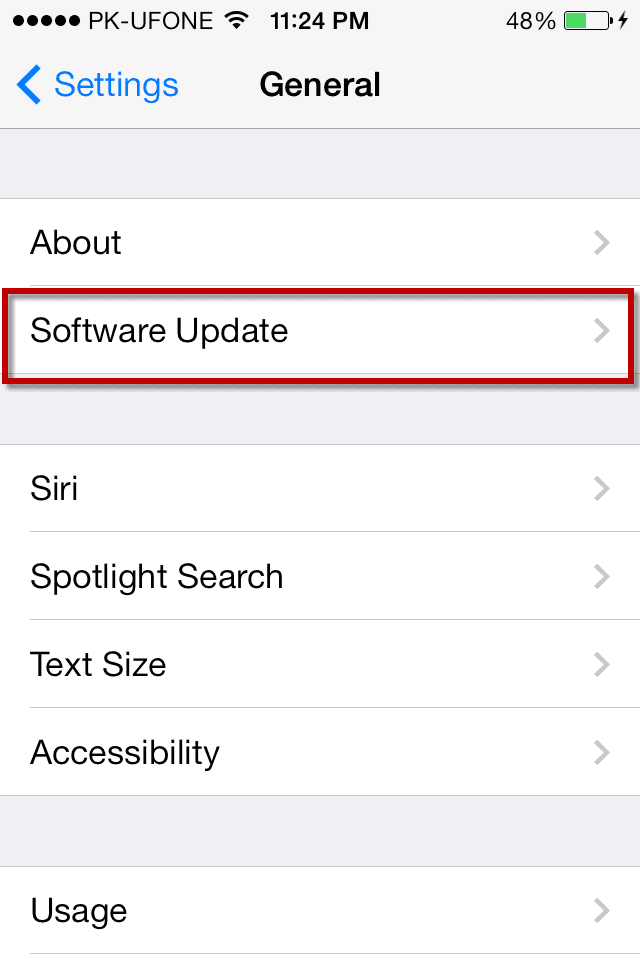
Ta metoda rozwiązała problem dla większości użytkowników; jeśli jednak to nie zadziałało, przejdź do drugiej metody.
Uruchom ponownie iPhone'a:
Ten problem można również rozwiązać, ponownie uruchamiając iPhone'a. Automatycznie zamknie wszystkie aplikacje i uruchomi je ponownie.
Zresetuj wszystkie ustawienia sieciowe:
Jeśli zamknięcie i ponowne otwarcie aplikacji ustawień lub ponowne uruchomienie iPhone'a nie zadziałało, mamy inną metodę rozwiązania tego problemu. Ten jest powiązany z ustawieniami sieci; możesz zresetować ustawienia sieciowe i spróbować ponownie zainstalować aktualizację. Oto jak to zrobić.
- Przejdź do ekranu głównego i dotknij „Ustawienia”
- Stuknij w „Ogólne”
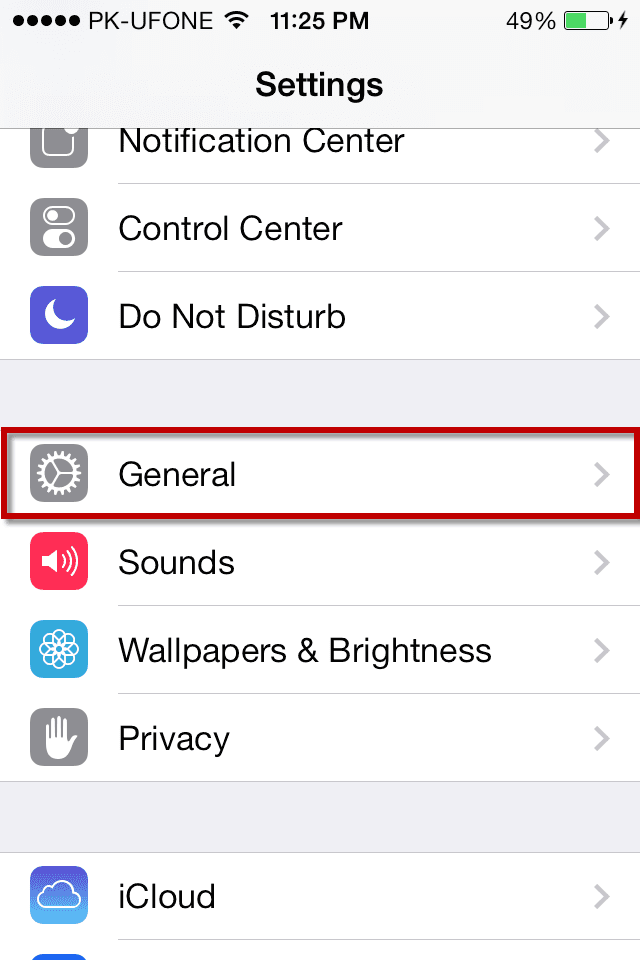
- Przewiń w dół i dotknij „Resetuj” na dole
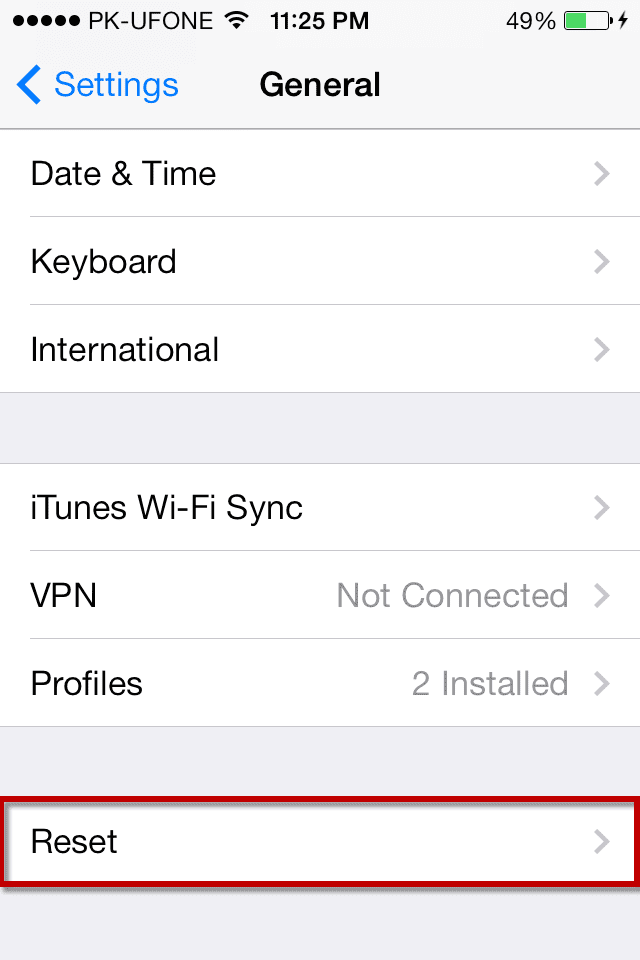
- Stuknij w „Zresetuj ustawienia sieciowe”
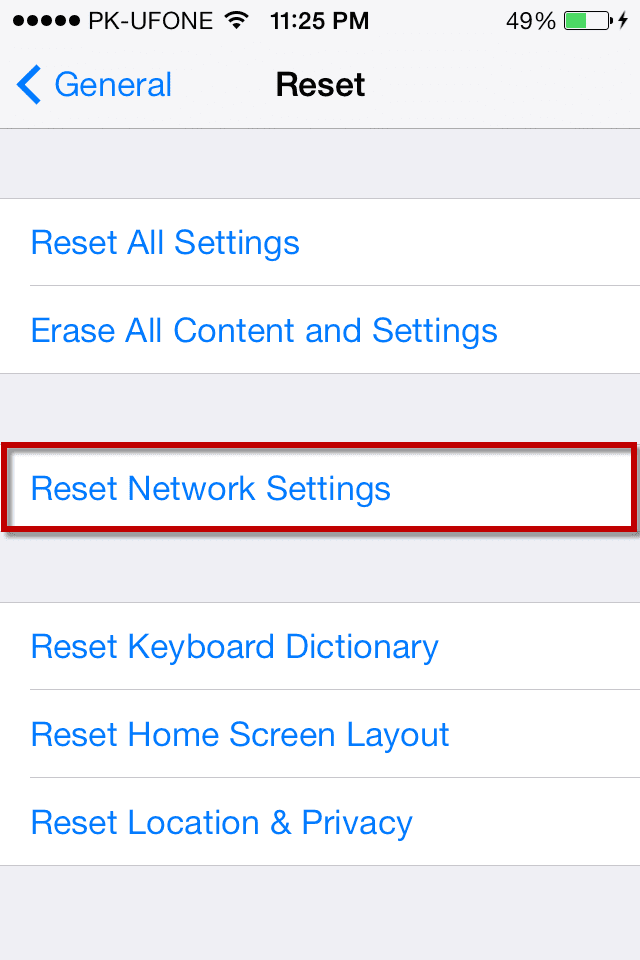
- Pojawi się wyskakujące okienko, kliknij „Zresetuj ustawienia sieciowe” [Spowoduje to przywrócenie wszystkich ustawień sieciowych i przywrócenie wszystkich ustawień sieciowych do ustawień fabrycznych].
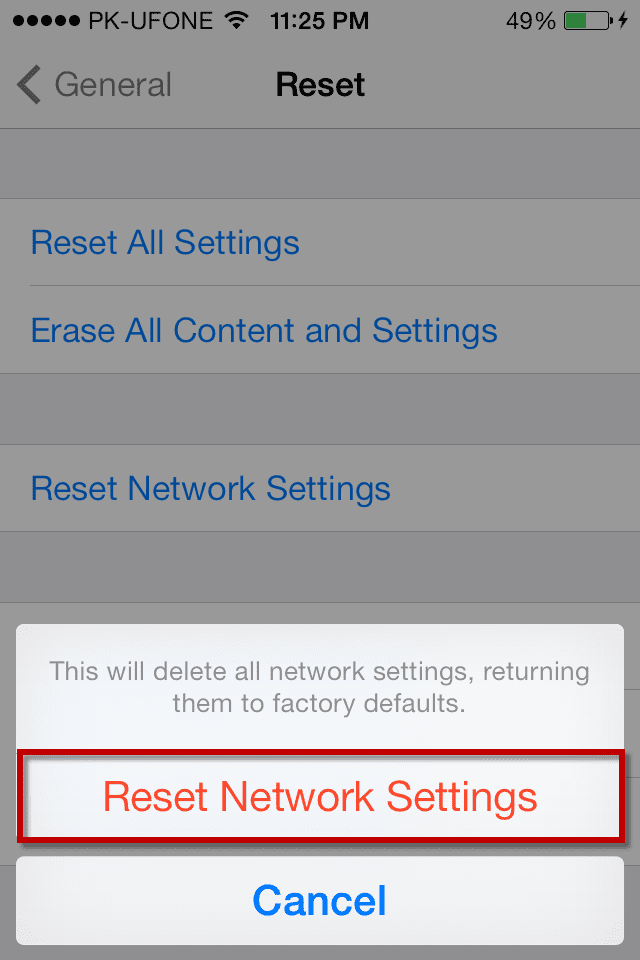
- Po zresetowaniu uruchomi ponownie iDevice.
- Po ponownym uruchomieniu przejdź do „Ustawienia” i dotknij „Sieci Wi-Fi”
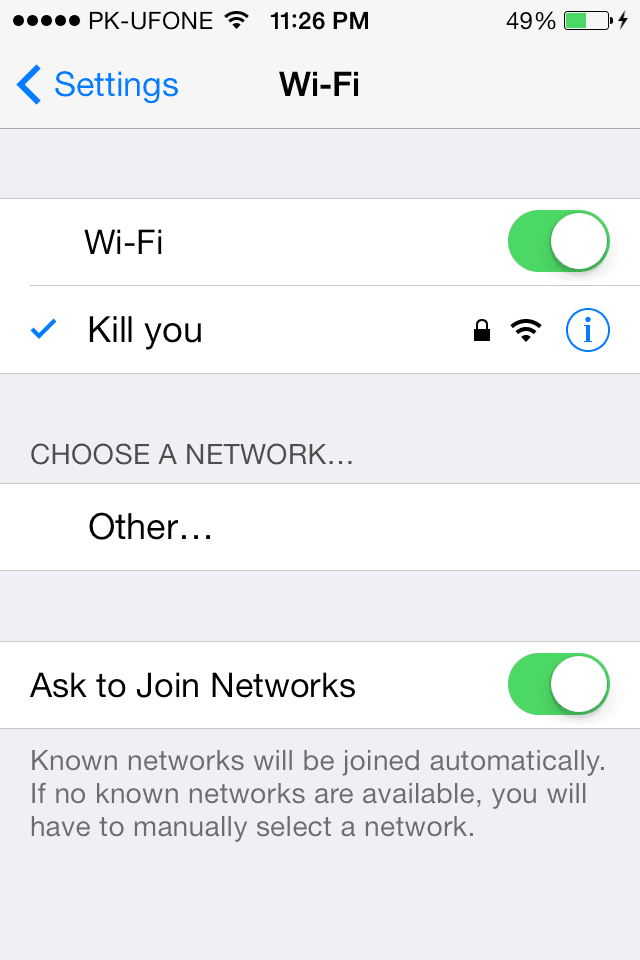
- Połącz się z siecią Wi-Fi i zaktualizuj iDevice, przechodząc do „Aktualizacja oprogramowania”.
Ta metoda działała dla większości użytkowników, jeśli nadal nie możesz zaktualizować swojego iDevice do najnowszego iOS.
Wniosek:
Pierwsza lub druga metoda działała dla większości użytkowników; jeśli jednak to nie zadziała, podłącz iPhone'a do komputera za pomocą kabla USB. Kliknij „Aktualizuj”, aby zaktualizować urządzenie iDevice do najnowszej wersji iOS.